Tworzenie sieci wirtualnej (klasycznej) przy użyciu pliku konfiguracji sieci za pomocą programu PowerShell
Ważne
Klasyczny Virtual Network jest teraz przestarzały dla nowych klientów i zostanie wycofany 31 sierpnia 2024 r. dla wszystkich klientów. Nowe wdrożenia powinny używać nowego modelu wdrażania opartego na usłudze Azure Resource Manager Resource Manager opartego Virtual Network
Sieć wirtualna Azure odzwierciedla w chmurze Twoją sieć. Możesz kontrolować ustawienia sieciowe Azure i definiować bloki adresów DHCP, ustawienia DNS, zasady zabezpieczeń oraz routing. Możesz również podzielić sieć wirtualną na podsieci i wdrożyć maszyny wirtualne Azure IaaS oraz wystąpienia ról PaaS w taki sam sposób, w jaki maszyny fizyczne i wirtualne są wdrażane w lokalnym centrum danych. W zasadzie można rozwinąć swoją sieć w sieci Azure, przenosząc do niej własne bloki adresów IP. Jeśli jeszcze nie znasz sieci wirtualnych Azure, zapoznaj się z informacjami o nich.
Ważne
Przed rozpoczęciem pracy z zasobami platformy Azure należy pamiętać, że ma ona obecnie dwa modele wdrażania: za pomocą usługi Azure Resource Manager i model klasyczny. Przed rozpoczęciem pracy z dowolnym zasobem Azure należy zapoznać się z modelami i narzędziami wdrażania. Dokumentację dotyczącą różnych narzędzi można wyświetlić, klikając karty w górnej części artykułu.
W tym dokumencie opisano tworzenie sieci wirtualnej przy użyciu klasycznego modelu wdrażania. Sieć wirtualną można również utworzyć w modelu wdrażania Resource Manager.
Scenariusz
Aby zilustrować sposób tworzenia sieci wirtualnej i podsieci, w tym dokumencie użyto następującego scenariusza:
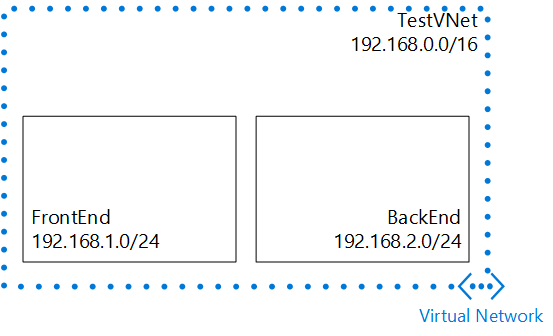
W tym scenariuszu utworzysz sieć wirtualną o nazwie TestVNet z zastrzeżonym blokiem CIDR 192.168.0.0./16. Sieć wirtualna zawiera następujące podsieci:
- FrontEnd, używająca bloku CIDR 192.168.1.0/24.
- BackEnd, używająca bloku CIDR 192.168.2.0/24.
Jak utworzyć sieć wirtualną przy użyciu pliku konfiguracji sieci z poziomu programu PowerShell
Platforma Azure używa pliku XML do zdefiniowania wszystkich sieci wirtualnych dostępnych dla subskrypcji. Możesz pobrać ten plik, edytować go, aby zmodyfikować lub usunąć istniejące sieci wirtualne i utworzyć nowe sieci wirtualne. Z tego samouczka dowiesz się, jak pobrać ten plik, nazywany plikiem konfiguracji sieci (lub netcfg), i edytować go w celu utworzenia nowej sieci wirtualnej. Aby dowiedzieć się więcej na temat pliku konfiguracji sieci, zobacz schemat konfiguracji sieci wirtualnej platformy Azure.
Aby utworzyć sieć wirtualną z plikiem netcfg przy użyciu programu PowerShell, wykonaj następujące kroki:
Jeśli nigdy nie używasz Azure PowerShell, wykonaj kroki opisane w artykule How to Install and Configure Azure PowerShell (Jak zainstalować i skonfigurować Azure PowerShell), a następnie zaloguj się na platformie Azure i wybierz subskrypcję.
W konsoli Azure PowerShell użyj polecenia cmdlet Get-AzureVnetConfig, aby pobrać plik konfiguracji sieci do katalogu na komputerze, uruchamiając następujące polecenie:
Get-AzureVNetConfig -ExportToFile c:\azure\NetworkConfig.xmlOczekiwane dane wyjściowe:
XMLConfiguration ---------------- <?xml version="1.0" encoding="utf-8"?>...Otwórz plik zapisany w kroku 2 przy użyciu dowolnej aplikacji XML lub edytora tekstów i wyszukaj <element VirtualNetworkSites> . Jeśli masz już utworzone sieci, każda sieć jest wyświetlana jako własny <element VirtualNetworkSite> .
Aby utworzyć sieć wirtualną opisaną w tym scenariuszu, dodaj następujący kod XML tuż pod elementem <VirtualNetworkSites> :
<?xml version="1.0" encoding="utf-8"?> <NetworkConfiguration xmlns:xsd="http://www.w3.org/2001/XMLSchema" xmlns:xsi="http://www.w3.org/2001/XMLSchema-instance" xmlns="https://schemas.microsoft.com/ServiceHosting/2011/07/NetworkConfiguration"> <VirtualNetworkConfiguration> <VirtualNetworkSites> <VirtualNetworkSite name="TestVNet" Location="East US"> <AddressSpace> <AddressPrefix>192.168.0.0/16</AddressPrefix> </AddressSpace> <Subnets> <Subnet name="FrontEnd"> <AddressPrefix>192.168.1.0/24</AddressPrefix> </Subnet> <Subnet name="BackEnd"> <AddressPrefix>192.168.2.0/24</AddressPrefix> </Subnet> </Subnets> </VirtualNetworkSite> </VirtualNetworkSites> </VirtualNetworkConfiguration> </NetworkConfiguration>Zapisz plik konfiguracji sieci.
W konsoli Azure PowerShell użyj polecenia cmdlet Set-AzureVnetConfig, aby przekazać plik konfiguracji sieci, uruchamiając następujące polecenie:
Set-AzureVNetConfig -ConfigurationPath c:\azure\NetworkConfig.xmlZwrócone dane wyjściowe:
OperationDescription OperationId OperationStatus -------------------- ----------- --------------- Set-AzureVNetConfig <Id> SucceededJeśli operacjaStatus nie powiodła się w zwróconych danych wyjściowych, sprawdź plik XML pod kątem błędów i wykonaj ponownie krok 6.
W konsoli Azure PowerShell użyj polecenia cmdlet Get-AzureVnetSite, aby sprawdzić, czy nowa sieć została dodana, uruchamiając następujące polecenie:
Get-AzureVNetSite -VNetName TestVNetZwrócone (skrócone) dane wyjściowe zawierają następujący tekst:
AddressSpacePrefixes : {192.168.0.0/16} Location : Central US Name : TestVNet State : Created Subnets : {FrontEnd, BackEnd} OperationDescription : Get-AzureVNetSite OperationStatus : Succeeded